Windows Server 2008遗忘管理员密码后的解决方法
2021-07-15 15:19
标签:windows server 2008 管理员密码 具体操作如下: 一、使用Windows Server 2008 R2的安装光盘引导计算机启动。完成安装映像加载后,进入语言选择界面,此时,按下“Shift+F10”,打开命令提示符界面,进入Windows目录所在分区(若是默认安装Windows,并使用的“系统保留”分区,则为D盘),并定为到“Windows\System32”目录下 这里解释下: X是光盘路径, C是系统保留的100M的那个分区, D才是我们真正意义上的系统盘(如果有保留的话) 二、找到该目录下的“osk.exe”文件,并将其删除 三、复制CMD重命名OSK文件 重启计算机,等待开机启动完毕,点击左下角的“轻松访问”按钮,在弹出对话框中勾选“不使用键盘键入,在MCD命令提示符中输入如下: 经过测试,成功修改管理员密码。 修改放大镜的方法 第一步: 插入安装光盘,重光驱启动系统,在选择“安装语言”的地方,按shift+F10 在弹出的CMD窗口中,输入以下地址: x:\>c: c:\>cd windows\system32 c:\>ren Magnify.exe Magnify1.exe c:\>ren cmd.exe Magnify.exe c:\>exit 以上几步是用命令行替换掉放大境窗口 然后重新启动电脑,从硬盘启动 第二步: 在输入登录密码的地方 打开放大镜,会弹出CMD窗口 在其它输入: net user administrator Com12345 然后关闭窗口 输入密码Com12345 注意设置密码的时候不要使用特殊符号,只要字母和数字。 搞定 Windows Server 2008遗忘管理员密码后的解决方法 标签:windows server 2008 管理员密码 原文地址:http://blog.51cto.com/ilyncsteven/2107216
定位到 C:\\Windows\System32 下,用 net user 去修改账号和密码
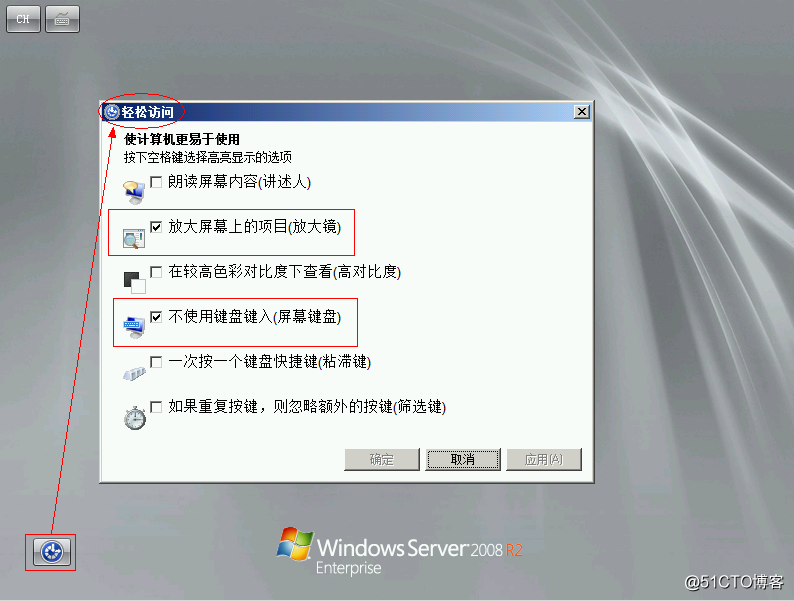
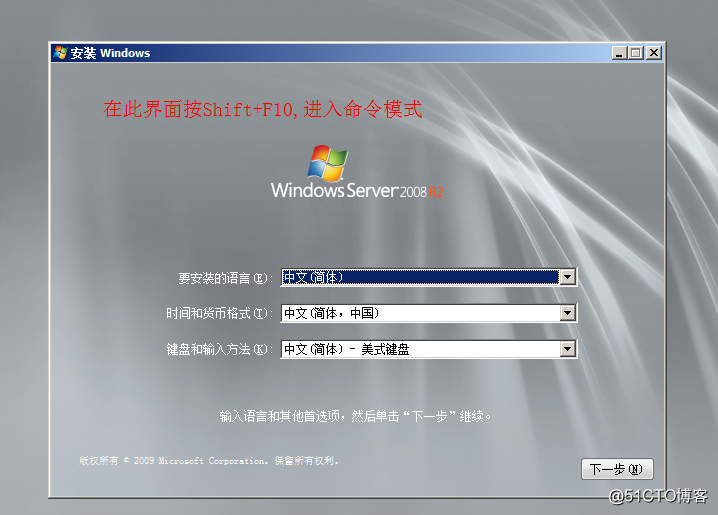
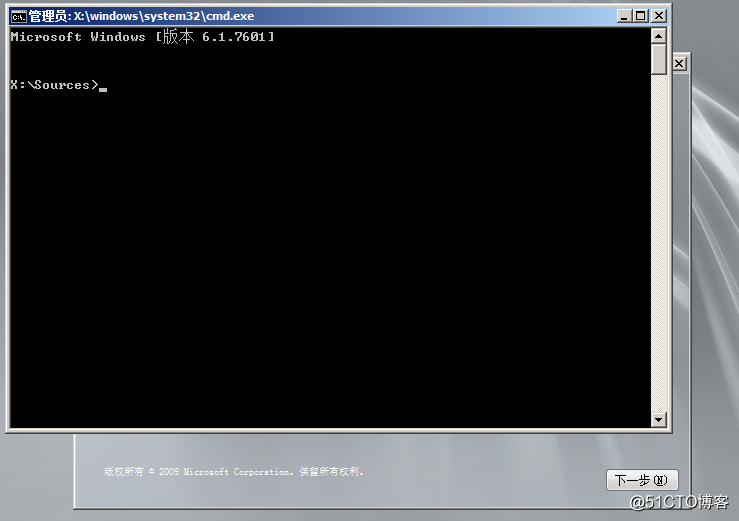
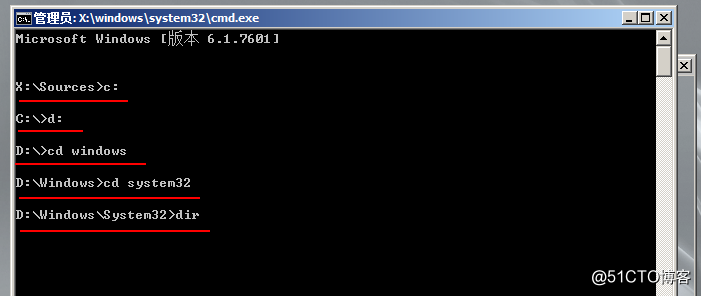
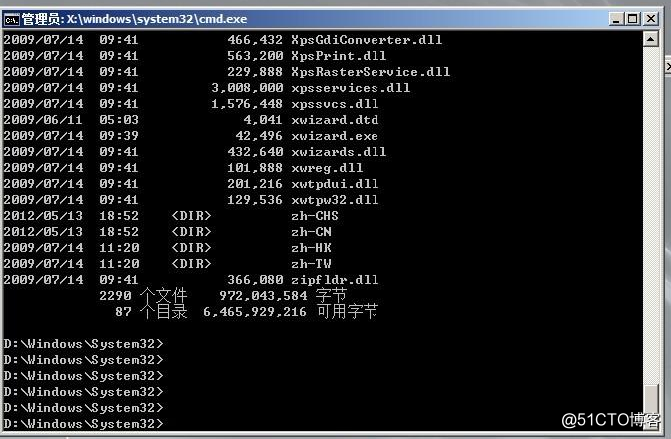
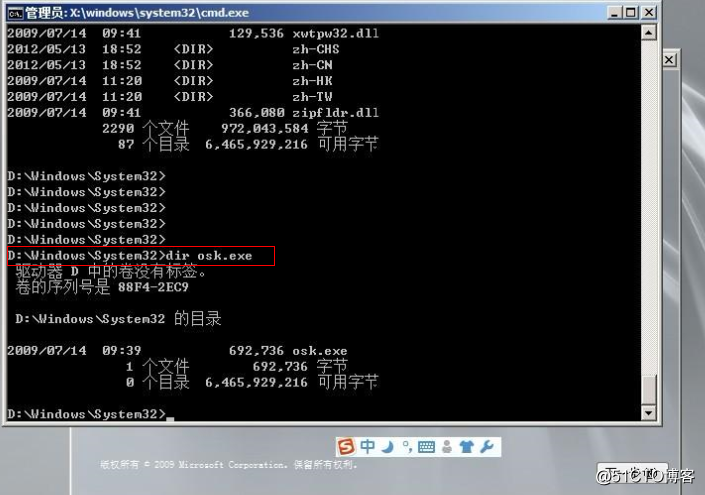
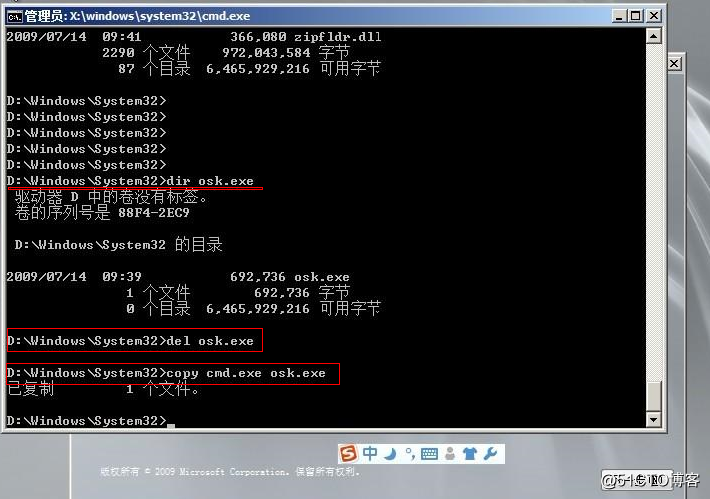
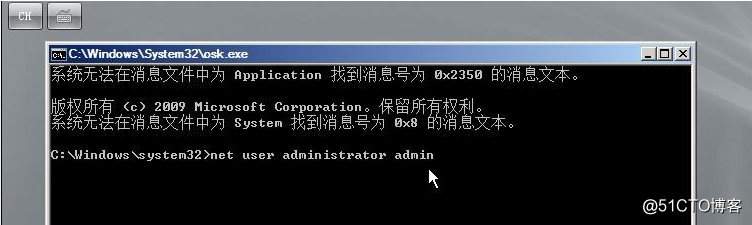
上一篇:window下解决端口占用
文章标题:Windows Server 2008遗忘管理员密码后的解决方法
文章链接:http://soscw.com/essay/105628.html